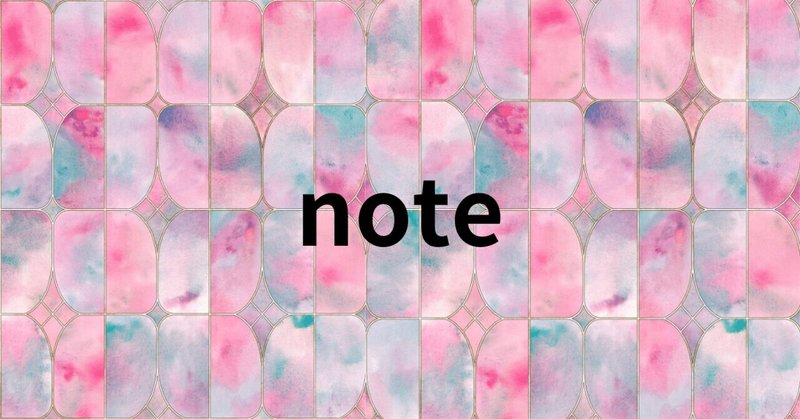
AndroidでiPhoneの絵文字を使えるようにするフォント変更の方法
AndroidでもiPhoneの絵文字を使いたい!!(大声)

ふん、かわいいじゃねぇか(挙動不審な目)。
こんな感じの入力がしたくても、Androidにバレエシューズや白いハート、タピオカの絵文字はない。チケットの色とかも違う。
なぜなんだ。Android民だって「オタク向け❣色別可愛い絵文字組み合わせまとめ」的なやつ試したい。全員が全員iPhoneだと思うなよ(某ピンクベスト)。

ちなみに筆者の端末で打てる絵文字はこれである。⇩

実況「さぁ筆者この絵文字にも見飽きた様子です!これをiPhoneの絵文字に変えることはできるのか!」
筆者「まあできたから記事にしてるんですけどね」
さあ!Android勢よ立ち上がれ!それでは早速参りましょう!
まずzFont3というアプリをインストールしていただきたいと思います!
※Google Playが開きます※
https://play.google.com/store/apps/details?id=com.htetznaing.zfont2&hl=ja&gl=US
インストールした後は"提供元不明のアプリのダウンロードを許可"をオンにしましょう。アプリを開いた時に設定画面が出ます。

上の画像に載っているSamsung, Xiaomi(MUNI ROMs), Huawei, Vivo, Oppo, Realme 以外の端末ではきちんと作動するかわからないので、注意してくださいね。
筆者の使っている端末はHuaweiなので、Huawei端末での手順を紹介します。zFont3を開いたら、トップからiOS 14.2(2020年11月に更新された最新のiOS絵文字)という名前の絵文字パッケージをタップし、ダウンロードしてください。
ダウンロードが完了すると出る"APPLY"をタップ。するとこのような画面に。
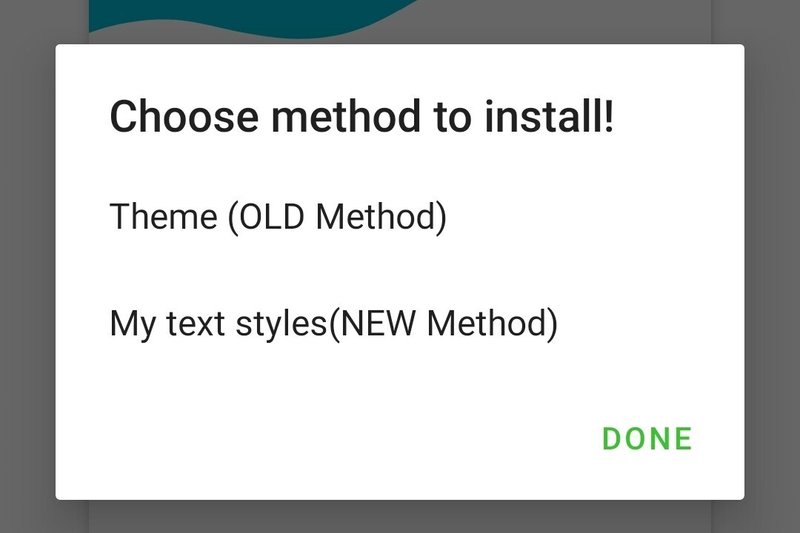
筆者「OLD…とNEW…?どっちを押せばいいの?」
実況「ひとまずOLDの方を押しましょう。左下の?マークに英語で説明が書いてありますが、
"ダウンロードしたフォントをHuaweiに適用するには2通りの方法があります。もし「Theme」を選択しても失敗する場合、「My text styles」を選択してください。ダウンロードが終われば、そのフォントを適用させる方法のガイドが出ます"
と、だいたいそんなことが書いてあります」
ちなみに筆者は言うことを聞かないので、初手でMyなんちゃらの方を押してみたけど特に支障はなかった。
その"フォントを適用させる方法のガイド"とやらがこちら。
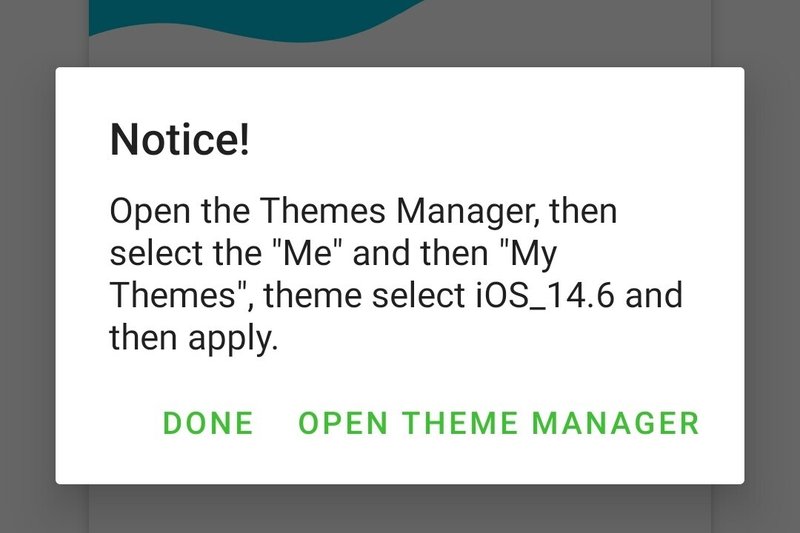
(以下、合っててほしい日本語訳)
テーマ マネージャーを開き、"Me"から"My Themes"を選択したのち、iOS 14.2というテーマを選ぶと、(フォントが)適応されます。
(下部の選択肢)わかった テーマ マネージャーを開く
テーマ マネージャーとやらに自力でたどり着けるなら良いのだが、色々いじくった人じゃないと分かりづらいと思うので、素直に"テーマ マネージャーを開く(OPEN THEME MANAGER)"を押そう。勝手にアプリが立ち上がります。
※なぜiOS14.2で紹介しているのに14.6と書いてあるのかというと、筆者が欲張ってより新しいバージョンのフォントを適用しようと思ったからです。新しいバージョンといってもバージョンアップするのは絵文字だけではないため、14.2も14.6も同じ絵文字でした。
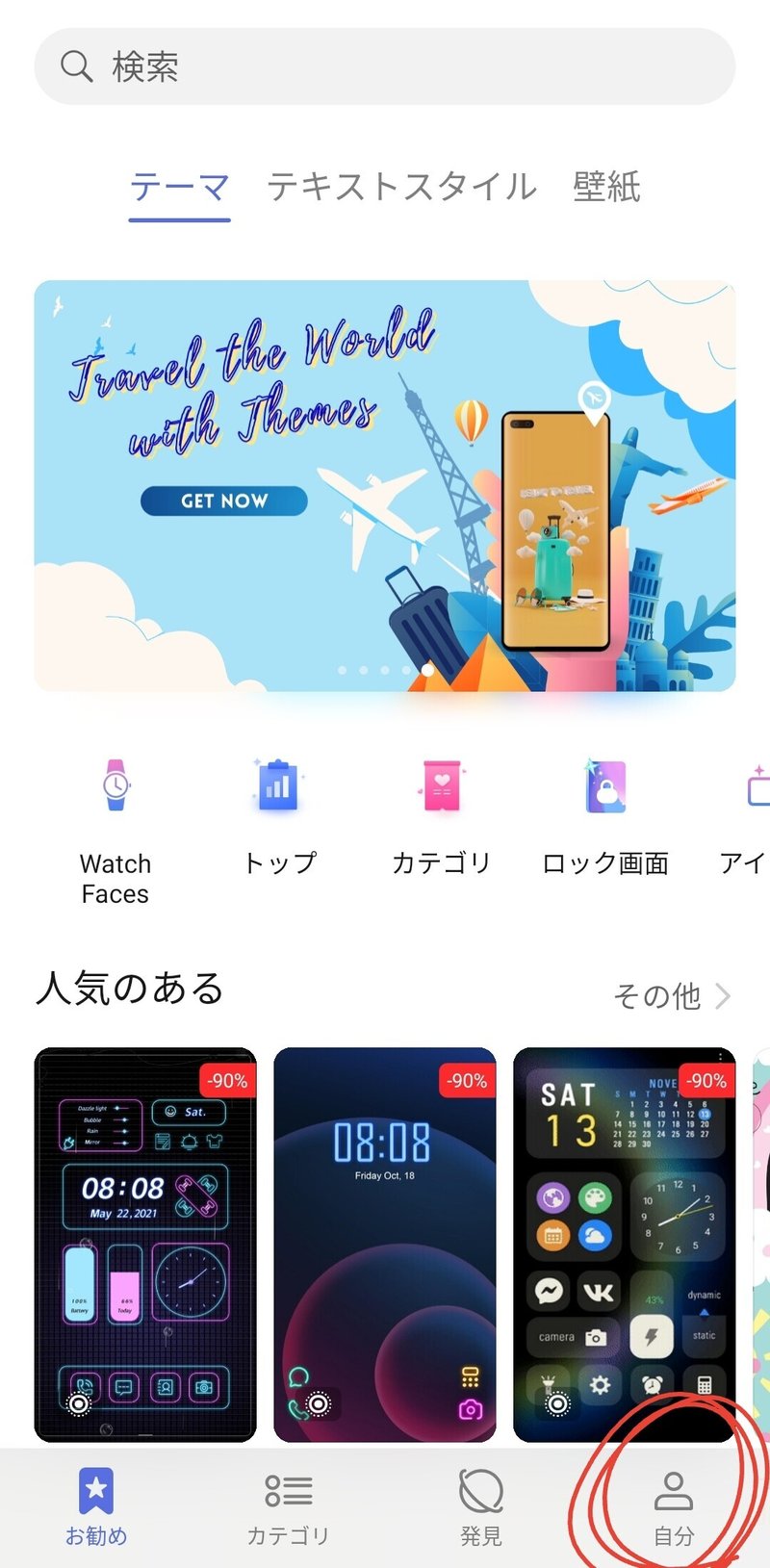
続いてさっき英語で言っていた"Me"にあたる"自分"を開き(赤丸で囲った所)、
画面中段から"テキストスタイル"をタップ。
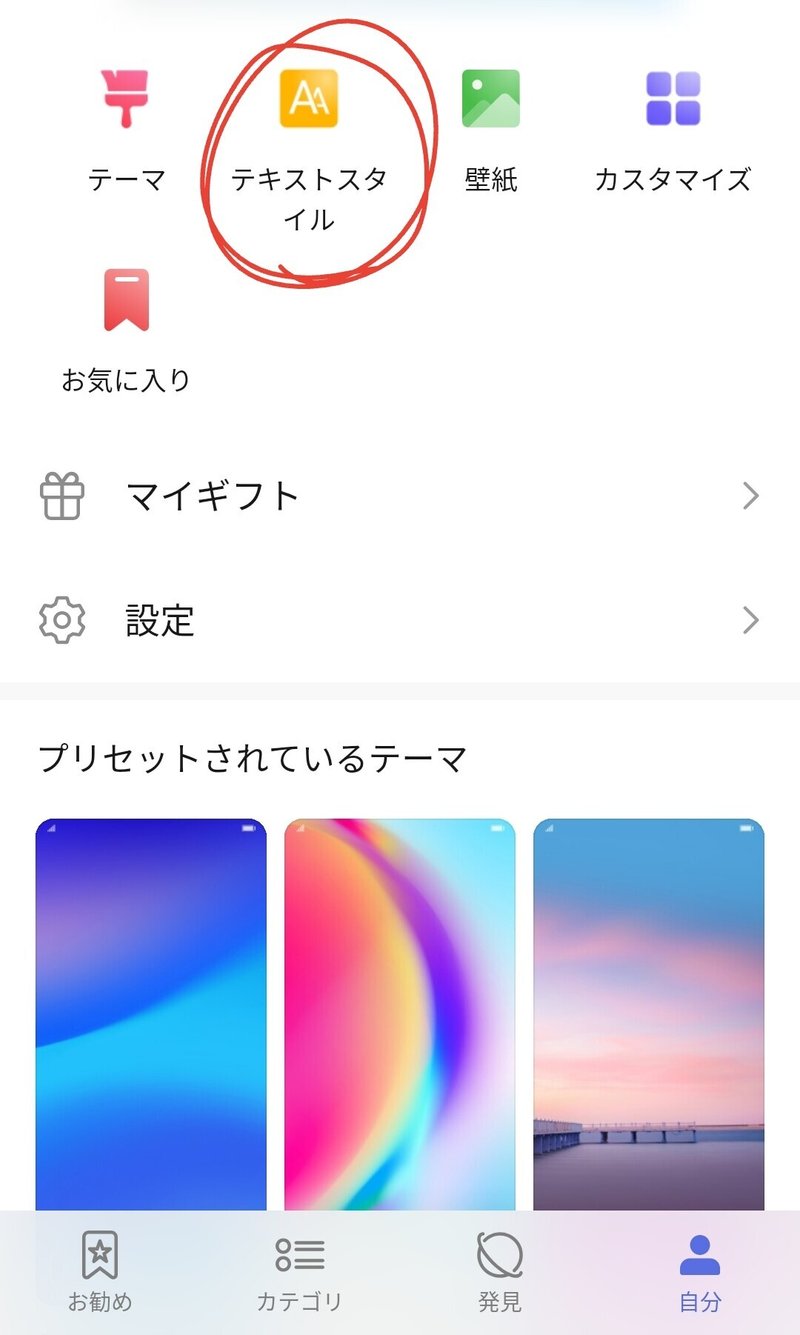
すると手持ちのフォントの中に、先ほどzFont3でダウンロードしたiOSの絵文字が…
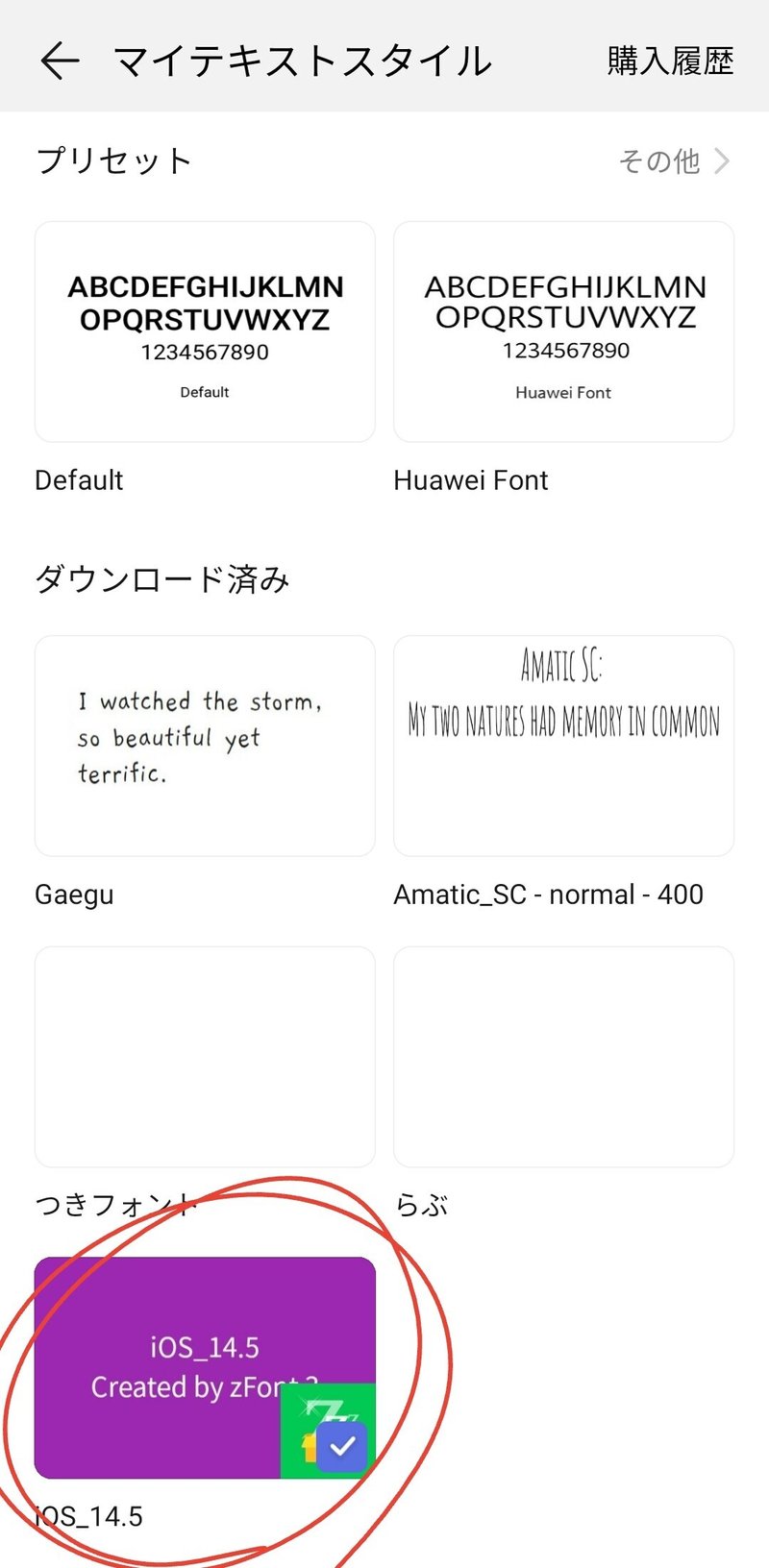
あった〜〜!!
"適応"を押せば完了です。キーボードの絵文字一覧から、iPhoneの絵文字が打てることを確認できますね。ヒャホー!
※この記事は2021/11/29の日付けで下書きに眠っていたものです。2024年4月現在もこの方法が使えたら教えてくださいね。
なお筆者は現在機種変しiPhoneを使っています(裏切り者‼️)
この記事が気に入ったらサポートをしてみませんか?
